A webkamera vizuális és hangbeállításait kézzel módosíthatja az igényeinek megfelelően. A webkamera alapértelmezés szerint automatikusan beállítja a videoexpozíciót és a mikrofon jelerősítési szintjét.
A vizuális és hangbeállítások megadásához indítsa el a Logitech Broadcaster alkalmazást, majd:
-
A fő képernyő megnyitásához kattintson a Record Video (Videó rögzítése) gombra.
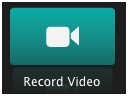
-
Kattintson a csavarkulcs ikonra.

-
A videoexpozíció beállításához törölje az Auto jelölőnégyzet bejelölését, és húzza a csúszkát. Az előnézeti ablakban látható a módosítások hatása a videoadáson.
-
A mikrofon jelerősítési szintjének a beállításához törölje az Auto jelölőnégyzet bejelölését, és húzza a csúszkát. Az előnézeti ablakban látható a módosítások hatása az adás hangjára.
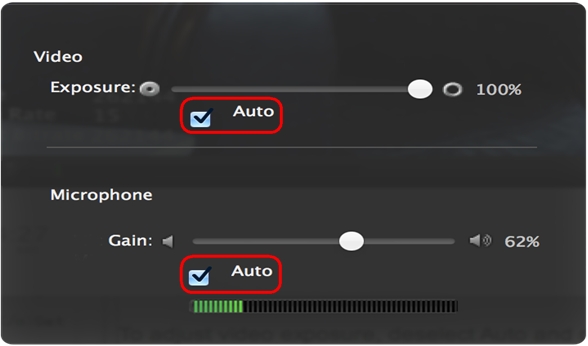
-
-
Ha az adás idejére el szeretné némítani a mikrofont, kattintson a mikrofon ikonra.

-
A videoadás minőségének beállításához kattintson a videobeállítások ikonra.

A Broadcast Video Resolution (Videoadás felbontása) csoportban válassza a Low (alacsony), Medium (közepes), High (magas) vagy HD Bandwidth (HD sávszélesség) értéket. A videofájlok méretének csökkentéséhez, illetve gyenge Wi-Fi jel esetén a szaggatott kép kiküszöböléséhez válasszon alacsonyabb felbontást. A webkamera 720p felbontáson tud HD videót lejátszani.
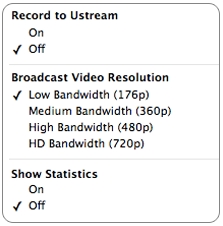
TIPP: Sávszélességet mérő szolgáltatással (például Speedtest.net) ellenőrizheti a helyi feltöltési sebességet, és módosíthatja a videoadás felbontását az optimális teljesítmény eléréséhez.
Broadcast Resolution (Adás felbontása) Szükséges feltöltési sebesség Alacsony sávszélesség – 176p 0,4 Mb/s Közepes sávszélesség – 360p 0,7 Mb/s Magas sávszélesség – 480p 1 Mb/s HD sávszélesség – 720p 2 Mb/s -
Az adás figyeléséhez a Show Statistics (Statisztika megjelenítése) részen kattintson az On (Be) állásra. Az előnézeti ablak bal alsó sarkában a Broadcaster megjeleníti az aktuális videó adatátviteli sebességét, a cél adatátviteli sebességét és az aktuális képkockasebességet.
Adások archiválása
Adásait az Ustream segítségével archiválhatja, így az eredeti adást követően is meg lehet nézni.
Az archiválás aktiválásához tegye a következőket:
-
Kattintson a videobeállítások ikonra.

-
A Record to Ustream (Rögzítés Ustream-kiszolgálón) részen kattintson az On (Be) állásra. (Az archivált adások tárolása nem az eszközén, hanem Ustream-kiszolgálókon történik.)
MEGJEGYZÉS: Az archiválás az adási időt munkamenetenként három órára korlátozza. A három órát meghaladó videók archiválásához újra kell indítania a munkamenetet.
Fontos figyelmeztetés: A Logitech már nem támogatja a Firmware Update Tool alkalmazást, és frissítéseket sem ad ki hozzá. Erősen javasoljuk a Logi Options+ használatát atámogatott Logitech-eszközeihez Szívesen segítünk Önnek az átmenet során.
Fontos figyelmeztetés: A Logitech már nem támogatja a Preference Manager alkalmazást, és frissítéseket sem ad ki hozzá. Erősen javasoljuk a Logi Options+ használatát atámogatott Logitech-eszközeihez Szívesen segítünk Önnek az átmenet során.
Fontos figyelmeztetés: A Logitech már nem támogatja a Control Center alkalmazást, és frissítéseket sem ad ki hozzá. Erősen javasoljuk a Logi Options+ használatát atámogatott Logitech-eszközeihez Szívesen segítünk Önnek az átmenet során.
Fontos figyelmeztetés: A Logitech már nem támogatja a Connection Utility alkalmazást, és frissítéseket sem ad ki hozzá. Erősen javasoljuk a Logi Options+ használatát atámogatott Logitech-eszközeihez Szívesen segítünk Önnek az átmenet során.
Fontos figyelmeztetés: A Logitech már nem támogatja a Unifying szoftvert, és frissítéseket sem ad ki hozzá. Erősen javasoljuk a Logi Options+ használatát atámogatott Logitech-eszközeihez Szívesen segítünk Önnek az átmenet során.
Fontos figyelmeztetés: A Logitech már nem támogatja és nem tartja karban a SetPoint szoftvert. Erősen javasoljuk a Logi Options+ használatát atámogatott Logitech-eszközeihez Szívesen segítünk Önnek az átmenet során.
Gyakori kérdések
Ehhez a szakaszhoz nincsenek elérhető termékek
